win10打印机共享后win7电脑如何连接?
提问者:free笑笑爱武艺 | 浏览 次 | 提问时间:2019-03-26 | 回答数量:7
 win10系统上连接的打印机已经共享,win7如何找到共享打印机?
win10系统上连接的打印机已经共享,win7如何找到共享打印机?
已有7条答案
自导自演952
回答数:145 | 被采纳数:112
2019-03-26 15:40:33
本回答于2019年2月5日,大年初一,首先祝题主和所有看到回答的网友新年快乐!万事如意!据说点赞了本回答的朋友新年都会发大财哦!题主提问:win10打印机共享后win7电脑如何连接?win10系统上连接的打印机已经共享,win7如何找到共享打印机?首先简单回答下你的问题,WIN10共享之后WIN7如何找到共享打印机,最简单的办法那就是在WIN7的电脑开始运行里输入\\WIN10电脑的计算机名 确定就可以看到共享的打印机了。例如WIN10电脑的计算机名是A002则在WIN7电脑的开始运行里输入\\a002 确定即可! 借助题主提出的这个问题,我在这里详细给大家解答下,WIN10电脑做打印机共享主机,WIN7电脑链接共享的详细过程吧:首先WIN10需要安装好打印机的驱动,确保WIN10本身这台主机是能正常打印机的!确保了这一步后,我们打开桌面的控制面板,然后打开设备和打印机:
借助题主提出的这个问题,我在这里详细给大家解答下,WIN10电脑做打印机共享主机,WIN7电脑链接共享的详细过程吧:首先WIN10需要安装好打印机的驱动,确保WIN10本身这台主机是能正常打印机的!确保了这一步后,我们打开桌面的控制面板,然后打开设备和打印机:
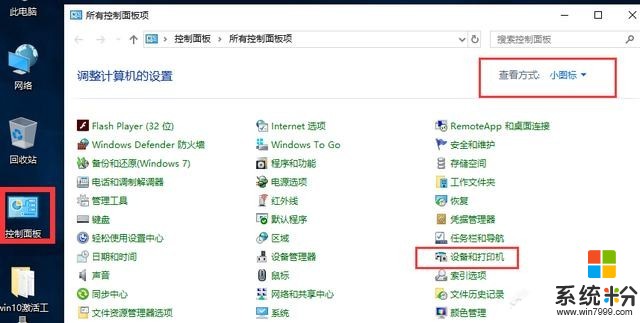 打开后,在你的打印机上面点鼠标右键,选择打印机属性,然后弹出的窗口选择共享,这里输入一个你想要的名称,方便其他电脑找到:
打开后,在你的打印机上面点鼠标右键,选择打印机属性,然后弹出的窗口选择共享,这里输入一个你想要的名称,方便其他电脑找到: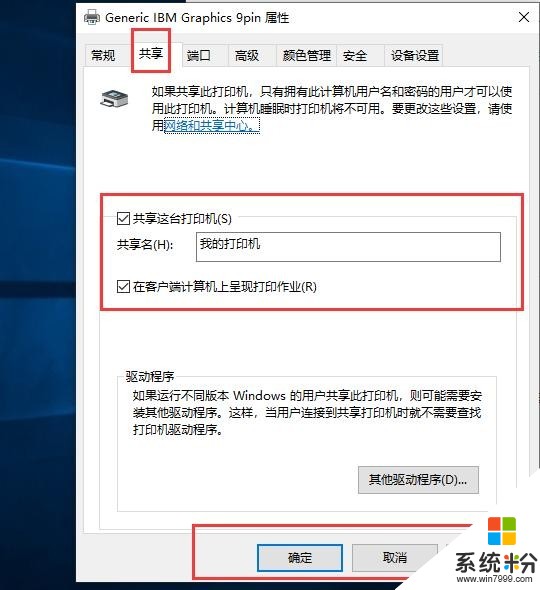 确定了后,这台打印机就共享了。再接着我们设置下WIN10的防火墙和其他设置,方便其他电脑访问流畅,我们打开控制面板的Windows Defender 防火墙:
确定了后,这台打印机就共享了。再接着我们设置下WIN10的防火墙和其他设置,方便其他电脑访问流畅,我们打开控制面板的Windows Defender 防火墙: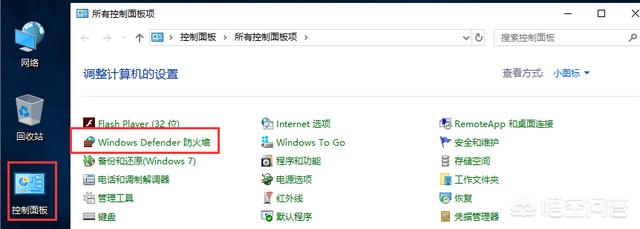 打开后,选择弹出的新窗口左下角的高级设置:
打开后,选择弹出的新窗口左下角的高级设置: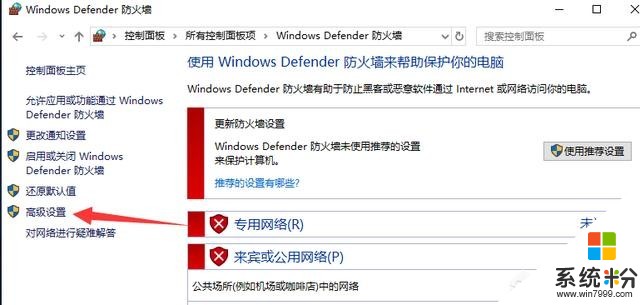 然后将防火墙属性里面的设置全部设置成关闭,应用确定:
然后将防火墙属性里面的设置全部设置成关闭,应用确定: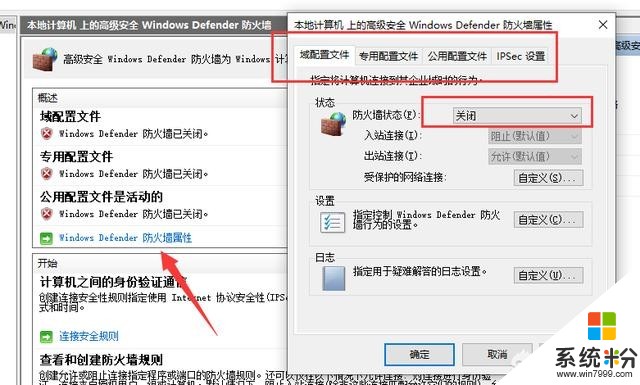 接下来在桌面右下角的网络图标上点右键,选择打开网络internet设置:
接下来在桌面右下角的网络图标上点右键,选择打开网络internet设置: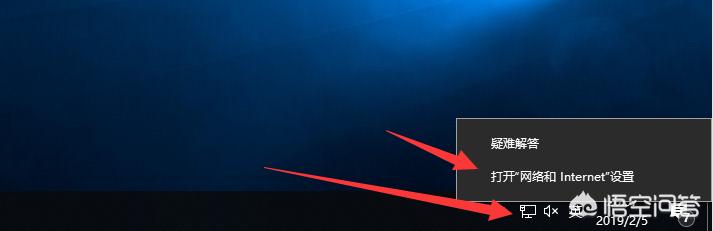 然后在弹出的新窗口往下拉,找到网络和共享中心,打开它:
然后在弹出的新窗口往下拉,找到网络和共享中心,打开它: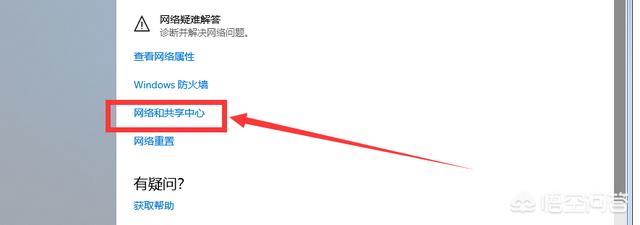 在弹出的新窗口的左上角,选择更改高级共享设置:
在弹出的新窗口的左上角,选择更改高级共享设置: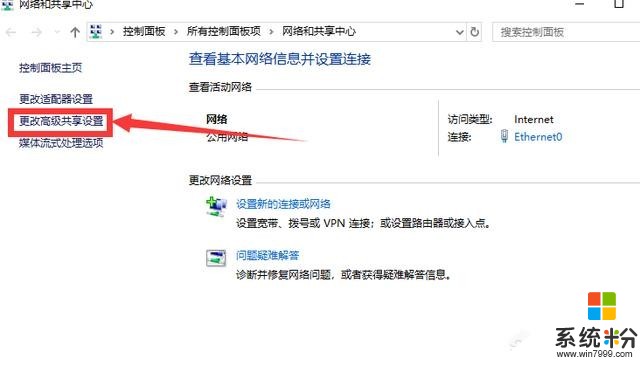 然后选择所有网络当中的关闭密码保护,保存应用:
然后选择所有网络当中的关闭密码保护,保存应用: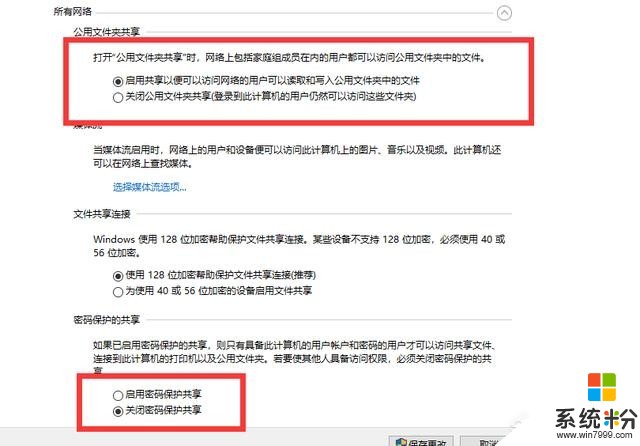 完成了后,重新启动下电脑,WIN7就可以通过输入计算机名访问了!欢迎大家关注我了解更多电脑相关知识哦!
完成了后,重新启动下电脑,WIN7就可以通过输入计算机名访问了!欢迎大家关注我了解更多电脑相关知识哦!
 借助题主提出的这个问题,我在这里详细给大家解答下,WIN10电脑做打印机共享主机,WIN7电脑链接共享的详细过程吧:首先WIN10需要安装好打印机的驱动,确保WIN10本身这台主机是能正常打印机的!确保了这一步后,我们打开桌面的控制面板,然后打开设备和打印机:
借助题主提出的这个问题,我在这里详细给大家解答下,WIN10电脑做打印机共享主机,WIN7电脑链接共享的详细过程吧:首先WIN10需要安装好打印机的驱动,确保WIN10本身这台主机是能正常打印机的!确保了这一步后,我们打开桌面的控制面板,然后打开设备和打印机: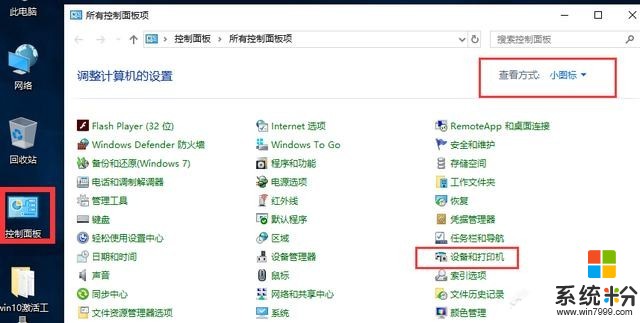 打开后,在你的打印机上面点鼠标右键,选择打印机属性,然后弹出的窗口选择共享,这里输入一个你想要的名称,方便其他电脑找到:
打开后,在你的打印机上面点鼠标右键,选择打印机属性,然后弹出的窗口选择共享,这里输入一个你想要的名称,方便其他电脑找到: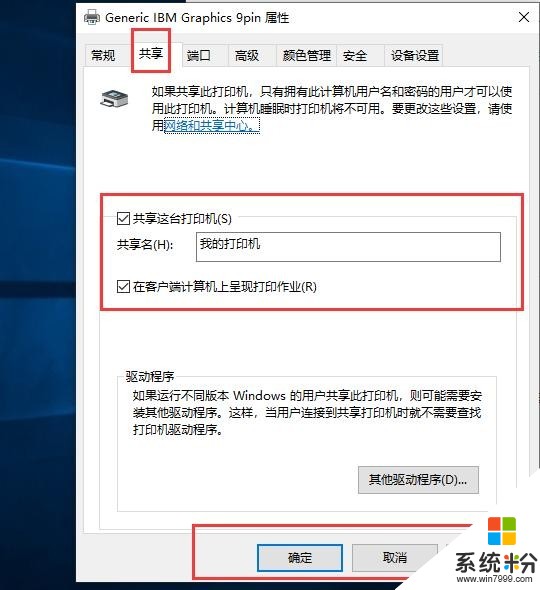 确定了后,这台打印机就共享了。再接着我们设置下WIN10的防火墙和其他设置,方便其他电脑访问流畅,我们打开控制面板的Windows Defender 防火墙:
确定了后,这台打印机就共享了。再接着我们设置下WIN10的防火墙和其他设置,方便其他电脑访问流畅,我们打开控制面板的Windows Defender 防火墙: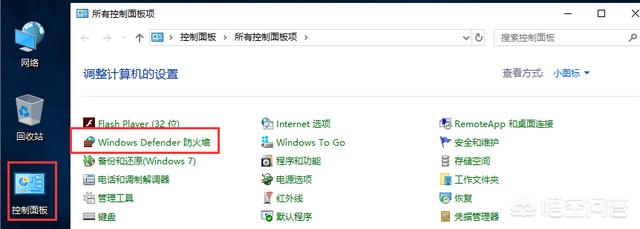 打开后,选择弹出的新窗口左下角的高级设置:
打开后,选择弹出的新窗口左下角的高级设置: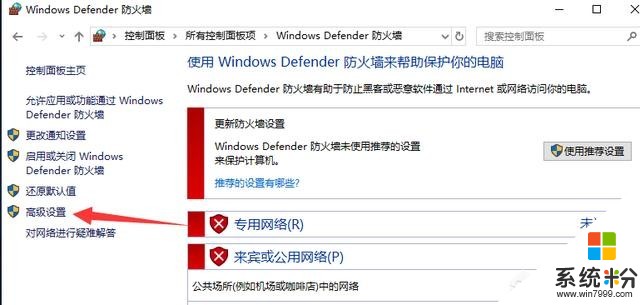 然后将防火墙属性里面的设置全部设置成关闭,应用确定:
然后将防火墙属性里面的设置全部设置成关闭,应用确定: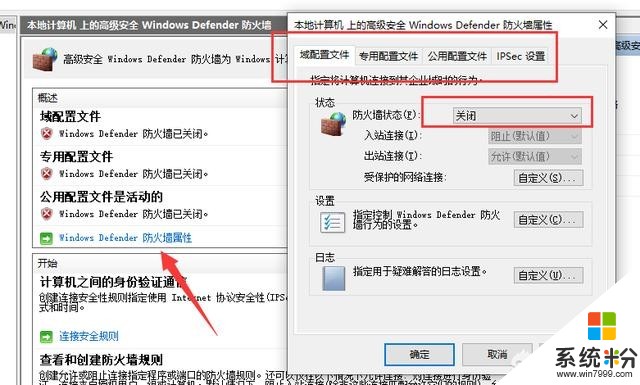 接下来在桌面右下角的网络图标上点右键,选择打开网络internet设置:
接下来在桌面右下角的网络图标上点右键,选择打开网络internet设置: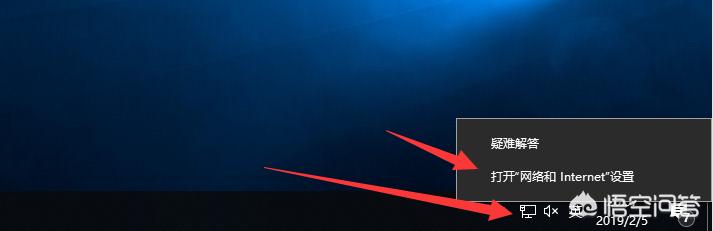 然后在弹出的新窗口往下拉,找到网络和共享中心,打开它:
然后在弹出的新窗口往下拉,找到网络和共享中心,打开它: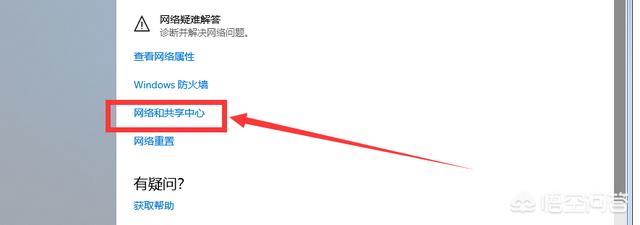 在弹出的新窗口的左上角,选择更改高级共享设置:
在弹出的新窗口的左上角,选择更改高级共享设置: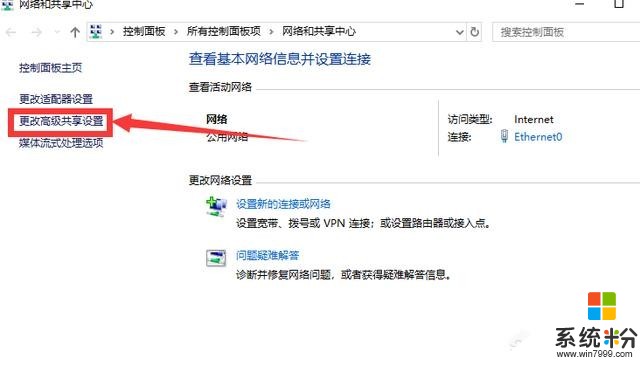 然后选择所有网络当中的关闭密码保护,保存应用:
然后选择所有网络当中的关闭密码保护,保存应用: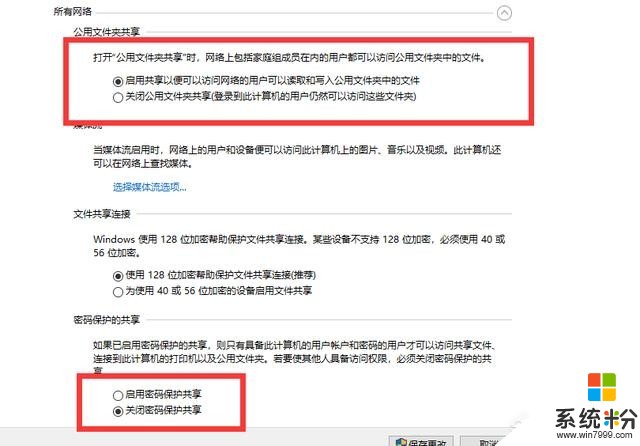 完成了后,重新启动下电脑,WIN7就可以通过输入计算机名访问了!欢迎大家关注我了解更多电脑相关知识哦!
完成了后,重新启动下电脑,WIN7就可以通过输入计算机名访问了!欢迎大家关注我了解更多电脑相关知识哦! 赞 14
我懂你的无奈0
回答数:68 | 被采纳数:138
2019-03-26 15:39:23
“网络极客”,全新视角、全新思路,伴你遨游神奇的网络世界。Windows 10系统建立打印机共享之后,Windows 7系统无法直接使用。这个问题曾经困扰了我很长的一段时间,办公室的打印机就是无法连接;
在查阅了很多资料之后,通过加入同一个家庭组的方式得以解决。
一起来看看,如何在Windows 10系统中建立家庭组。 Windows 10系统建立家庭组的具体步骤1.在Windows 10系统中,进入控制面板,点击“家庭组”按钮;
Windows 10系统建立家庭组的具体步骤1.在Windows 10系统中,进入控制面板,点击“家庭组”按钮;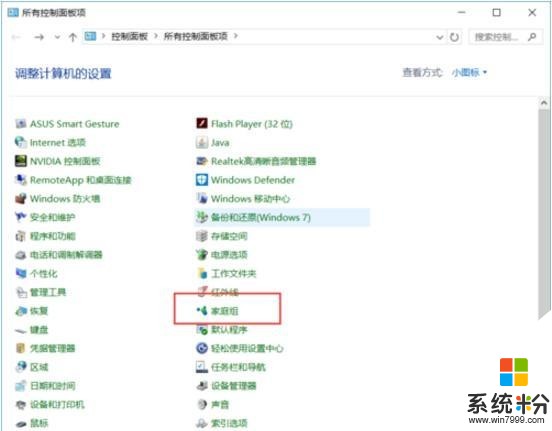 2.在家庭组的窗口,点击“创建家庭组”按钮;
2.在家庭组的窗口,点击“创建家庭组”按钮;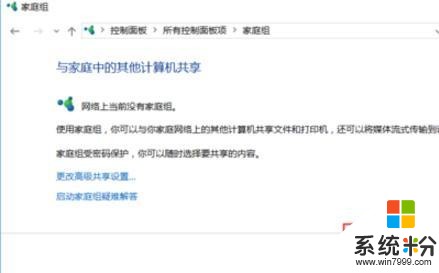 3.在创建家庭组窗口,直接点击“下一步”按钮,按照提示进行设置;
3.在创建家庭组窗口,直接点击“下一步”按钮,按照提示进行设置;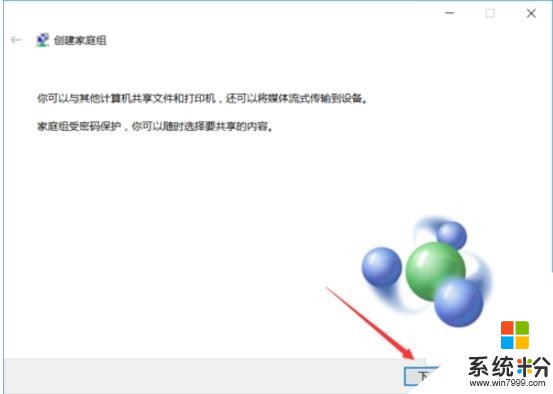 4.在创建家庭组页面,勾选需要共享的选项,特备是“打印机和设备”这一选项;
4.在创建家庭组页面,勾选需要共享的选项,特备是“打印机和设备”这一选项;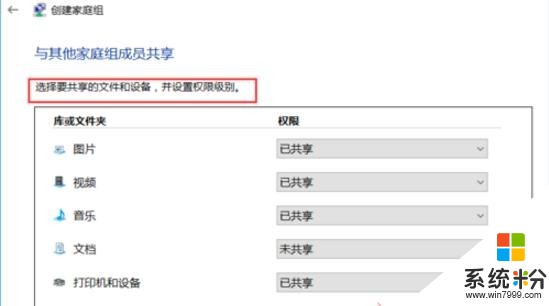 5.系统会自动创建家庭组,耐心等待创建完成;
5.系统会自动创建家庭组,耐心等待创建完成;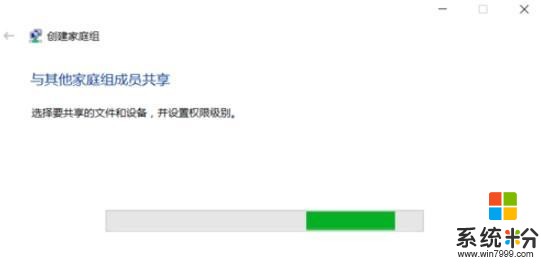 6.创建家庭组完成后,会生成加入家庭组的密码,windows 7系统需要通过该密码加入到Windows 10系统的家庭组中。
6.创建家庭组完成后,会生成加入家庭组的密码,windows 7系统需要通过该密码加入到Windows 10系统的家庭组中。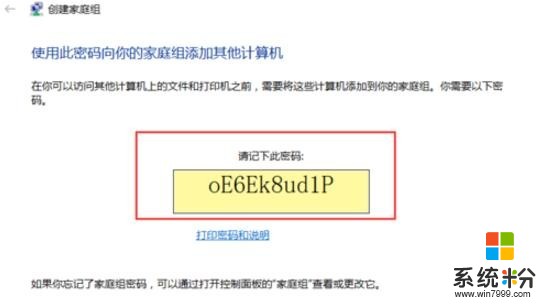 Windows 7系统共享打印机Windows 7系统通过输入密码加入到Windows 10系统中。1.将Windows 7系统当前的网络连接模式更改为“家庭网络”;
Windows 7系统共享打印机Windows 7系统通过输入密码加入到Windows 10系统中。1.将Windows 7系统当前的网络连接模式更改为“家庭网络”;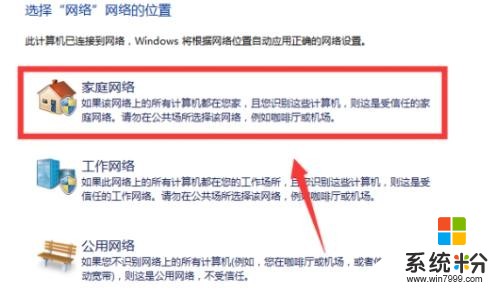 2.在控制面板,家庭组窗口,点击“立即加入”按钮;输入家庭组密码加入到Windows 10系统中。
2.在控制面板,家庭组窗口,点击“立即加入”按钮;输入家庭组密码加入到Windows 10系统中。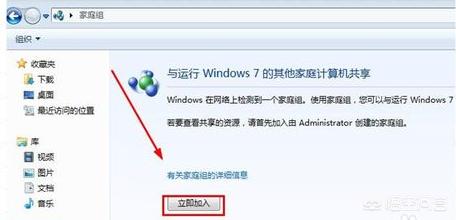 3.可以在控制面板中,通过“设备和打印机选项”来添加打印机;或者直接在开始、运行中输入Windows 10系统的IP地址来添加打印机。
3.可以在控制面板中,通过“设备和打印机选项”来添加打印机;或者直接在开始、运行中输入Windows 10系统的IP地址来添加打印机。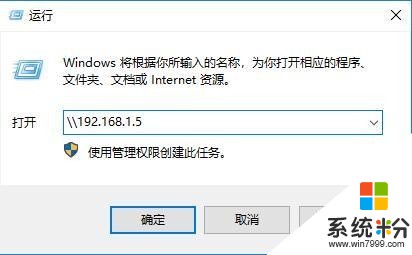 还有那些原因能够导致windows 7系统无法连接Windows 10系统共享的打印机?欢迎大家留言讨论,喜欢的点点关注。
还有那些原因能够导致windows 7系统无法连接Windows 10系统共享的打印机?欢迎大家留言讨论,喜欢的点点关注。
在查阅了很多资料之后,通过加入同一个家庭组的方式得以解决。
一起来看看,如何在Windows 10系统中建立家庭组。
 Windows 10系统建立家庭组的具体步骤1.在Windows 10系统中,进入控制面板,点击“家庭组”按钮;
Windows 10系统建立家庭组的具体步骤1.在Windows 10系统中,进入控制面板,点击“家庭组”按钮;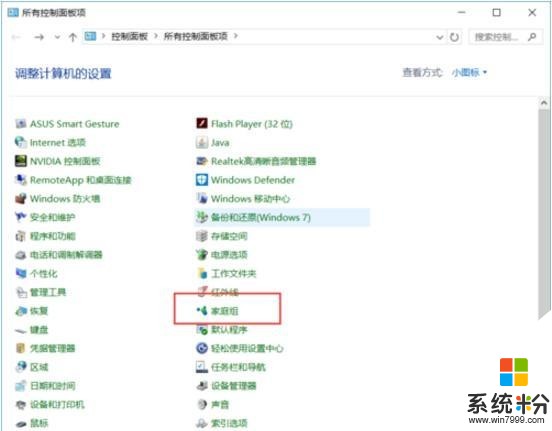 2.在家庭组的窗口,点击“创建家庭组”按钮;
2.在家庭组的窗口,点击“创建家庭组”按钮;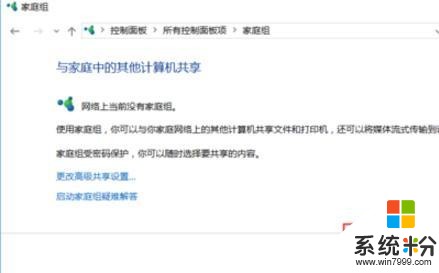 3.在创建家庭组窗口,直接点击“下一步”按钮,按照提示进行设置;
3.在创建家庭组窗口,直接点击“下一步”按钮,按照提示进行设置;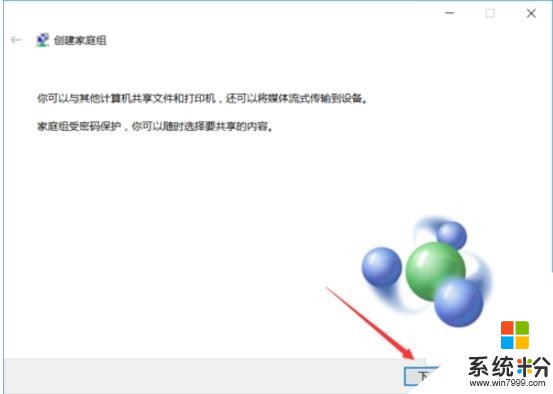 4.在创建家庭组页面,勾选需要共享的选项,特备是“打印机和设备”这一选项;
4.在创建家庭组页面,勾选需要共享的选项,特备是“打印机和设备”这一选项;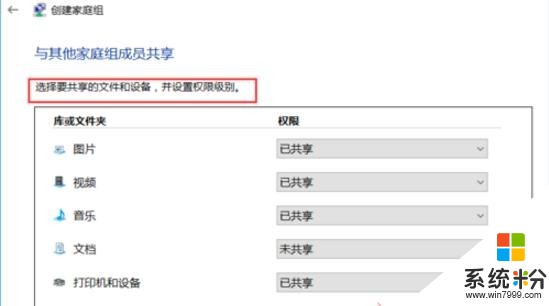 5.系统会自动创建家庭组,耐心等待创建完成;
5.系统会自动创建家庭组,耐心等待创建完成;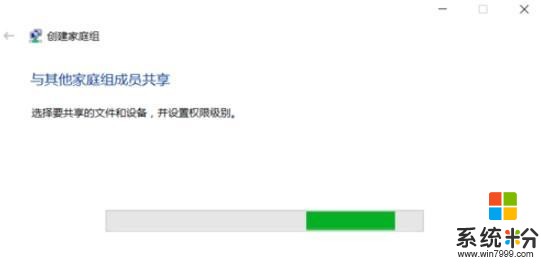 6.创建家庭组完成后,会生成加入家庭组的密码,windows 7系统需要通过该密码加入到Windows 10系统的家庭组中。
6.创建家庭组完成后,会生成加入家庭组的密码,windows 7系统需要通过该密码加入到Windows 10系统的家庭组中。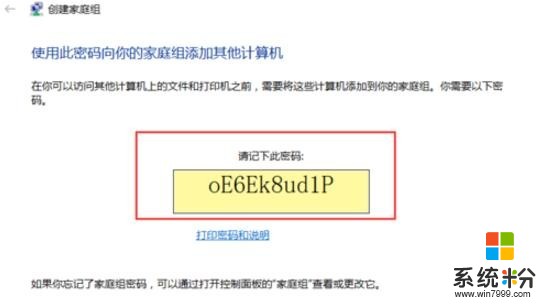 Windows 7系统共享打印机Windows 7系统通过输入密码加入到Windows 10系统中。1.将Windows 7系统当前的网络连接模式更改为“家庭网络”;
Windows 7系统共享打印机Windows 7系统通过输入密码加入到Windows 10系统中。1.将Windows 7系统当前的网络连接模式更改为“家庭网络”;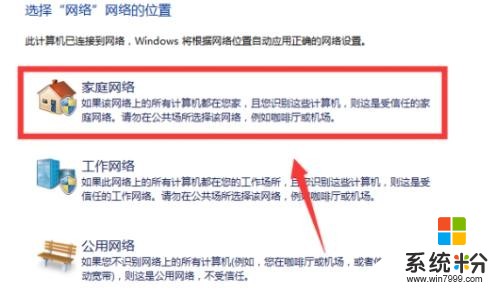 2.在控制面板,家庭组窗口,点击“立即加入”按钮;输入家庭组密码加入到Windows 10系统中。
2.在控制面板,家庭组窗口,点击“立即加入”按钮;输入家庭组密码加入到Windows 10系统中。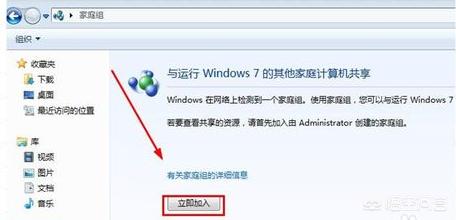 3.可以在控制面板中,通过“设备和打印机选项”来添加打印机;或者直接在开始、运行中输入Windows 10系统的IP地址来添加打印机。
3.可以在控制面板中,通过“设备和打印机选项”来添加打印机;或者直接在开始、运行中输入Windows 10系统的IP地址来添加打印机。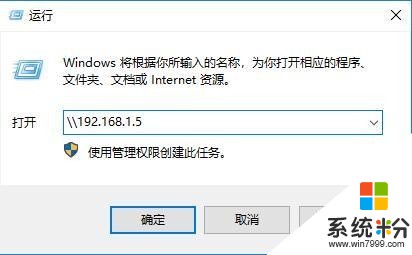 还有那些原因能够导致windows 7系统无法连接Windows 10系统共享的打印机?欢迎大家留言讨论,喜欢的点点关注。
还有那些原因能够导致windows 7系统无法连接Windows 10系统共享的打印机?欢迎大家留言讨论,喜欢的点点关注。 赞 6
时间如逝9
回答数:86 | 被采纳数:120
2019-03-26 15:53:49
谢谢悟空小秘书的邀请!win10系统连接的打印机已经共享,win7通过搜索IP地址即可连接到win10的共享打印机。局域网打印机共享,其原理是利用微软的“文件和打印机共享”协议进行通信而得以实现。由此可知,实现网络打印机共享必须满足以下几个前提条件1、系统中安装“Microfoft网络的文件和打印机共享”协议,win 10 和win 7都安装。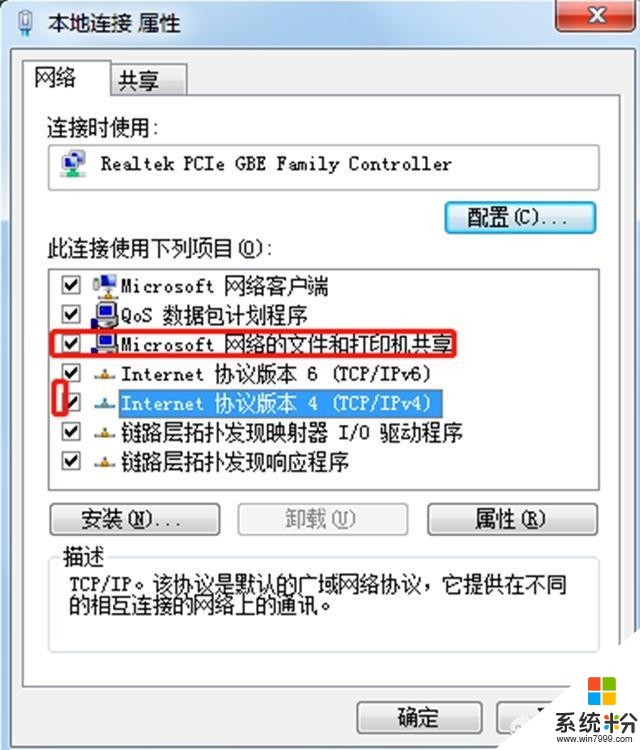 2、网络互通,win10和win7电脑最好在同一个网段,子网掩码相同,网络互通,可以用ping 命令测试。在win7电脑电脑上ping win 10电脑的IP地址。
2、网络互通,win10和win7电脑最好在同一个网段,子网掩码相同,网络互通,可以用ping 命令测试。在win7电脑电脑上ping win 10电脑的IP地址。 3、如果确定win 10系统的打印机驱动程序安装正确(在win 10电脑上可以正常打印),并且已经正常共享,那么在win 7电脑上用win+R开启命令输入框,输入win 10电脑的IP地址,格式为\\192.168.1.1(其中192.168.1.1.为win10电脑的IP地址),即可找到win 10共享的打印机。4、双击找到的打印机,按提示安装驱动程序即可。希望可以帮到你,需要帮助请私信。谢谢各位老铁留言讨论,关注可以成为朋友。
3、如果确定win 10系统的打印机驱动程序安装正确(在win 10电脑上可以正常打印),并且已经正常共享,那么在win 7电脑上用win+R开启命令输入框,输入win 10电脑的IP地址,格式为\\192.168.1.1(其中192.168.1.1.为win10电脑的IP地址),即可找到win 10共享的打印机。4、双击找到的打印机,按提示安装驱动程序即可。希望可以帮到你,需要帮助请私信。谢谢各位老铁留言讨论,关注可以成为朋友。
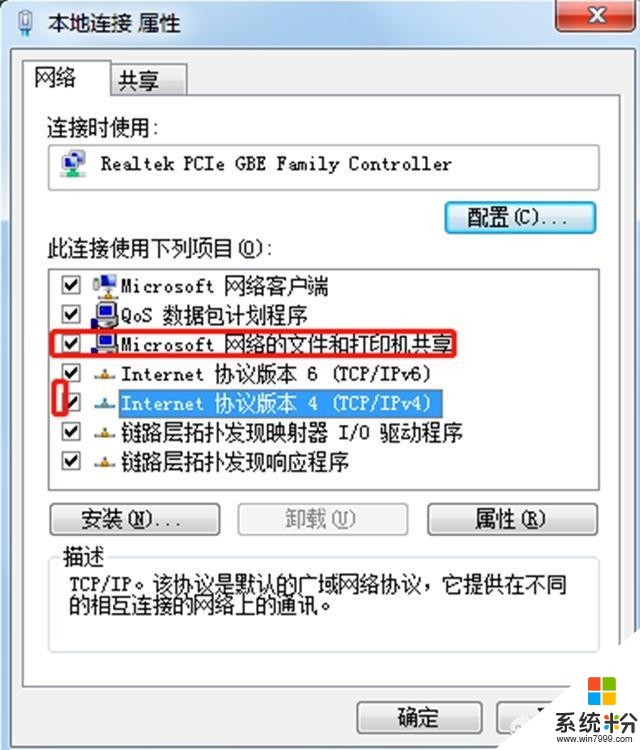 2、网络互通,win10和win7电脑最好在同一个网段,子网掩码相同,网络互通,可以用ping 命令测试。在win7电脑电脑上ping win 10电脑的IP地址。
2、网络互通,win10和win7电脑最好在同一个网段,子网掩码相同,网络互通,可以用ping 命令测试。在win7电脑电脑上ping win 10电脑的IP地址。 3、如果确定win 10系统的打印机驱动程序安装正确(在win 10电脑上可以正常打印),并且已经正常共享,那么在win 7电脑上用win+R开启命令输入框,输入win 10电脑的IP地址,格式为\\192.168.1.1(其中192.168.1.1.为win10电脑的IP地址),即可找到win 10共享的打印机。4、双击找到的打印机,按提示安装驱动程序即可。希望可以帮到你,需要帮助请私信。谢谢各位老铁留言讨论,关注可以成为朋友。
3、如果确定win 10系统的打印机驱动程序安装正确(在win 10电脑上可以正常打印),并且已经正常共享,那么在win 7电脑上用win+R开启命令输入框,输入win 10电脑的IP地址,格式为\\192.168.1.1(其中192.168.1.1.为win10电脑的IP地址),即可找到win 10共享的打印机。4、双击找到的打印机,按提示安装驱动程序即可。希望可以帮到你,需要帮助请私信。谢谢各位老铁留言讨论,关注可以成为朋友。 赞 8
戳瞎你驴眼
回答数:215 | 被采纳数:140
2019-03-26 15:56:15
和win7共享是一样的,唯一的不同就是要添加win7的驱动
赞 21
___肯德基先生
回答数:141 | 被采纳数:39
2019-03-26 15:54:39
和win7系统一样的添加打印机,然后安装驱动即可
赞 14
李阿怕
回答数:104 | 被采纳数:77
2019-03-26 15:50:25
可以买打印服务器 或者把打印机接在路由器上使用 当然这个需要专业知识。
赞 10
熊小胖z
回答数:186 | 被采纳数:141
2019-03-26 16:30:37
远程可以帮你!
赞 18
相关问题
解决方法
